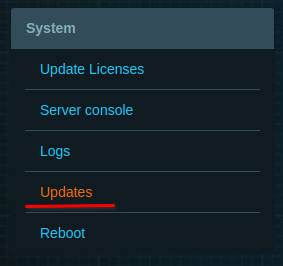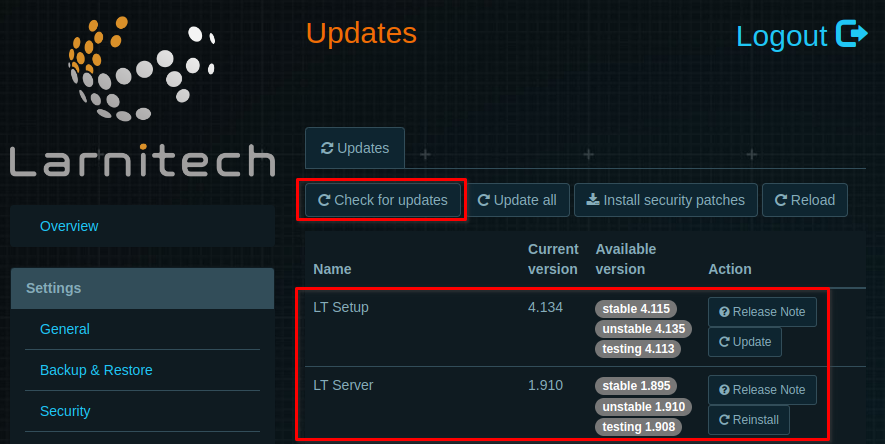Difference between revisions of "Translations:Weather/1/ru"
Jump to navigation
Jump to search
| Line 1: | Line 1: | ||
<ol class="l2"> | <ol class="l2"> | ||
<li>Войдите в раздел Обновить лицензии (Update Licenses) в LTSetup и нажмите кнопку Обновить лицензию (Update license). Нажмите кнопку ОК во всплывающем окне. | <li>Войдите в раздел Обновить лицензии (Update Licenses) в LTSetup и нажмите кнопку Обновить лицензию (Update license). Нажмите кнопку ОК во всплывающем окне. | ||
| − | + | {|class="wikitable" | |
| + | |- | ||
| + | |[[File:weather1_1.png|300px]]||[[File:weather1_2.png|600px]] | ||
| + | |}</li> | ||
<li>Перейдите на вкладку Обновления (Updates). Убедитесь, что у вас установлены последние версии программ LTSetup и LTServer. Если ваша текущая версия не соответствует имеющейся, нажмите кнопку Обновить (Update) в соответствующем разделе. | <li>Перейдите на вкладку Обновления (Updates). Убедитесь, что у вас установлены последние версии программ LTSetup и LTServer. Если ваша текущая версия не соответствует имеющейся, нажмите кнопку Обновить (Update) в соответствующем разделе. | ||
| − | + | {|class="wikitable" | |
| − | + | |- | |
| − | + | |[[File:weather2_1.png|300px]]||[[File:weather2_2.png|600px]] | |
| − | + | |}</li> | |
| − | |||
| − | |||
| − | |||
| − | |||
| − | |||
Latest revision as of 15:54, 17 November 2023
- Войдите в раздел Обновить лицензии (Update Licenses) в LTSetup и нажмите кнопку Обновить лицензию (Update license). Нажмите кнопку ОК во всплывающем окне.
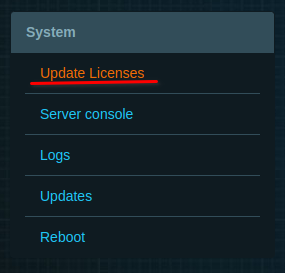
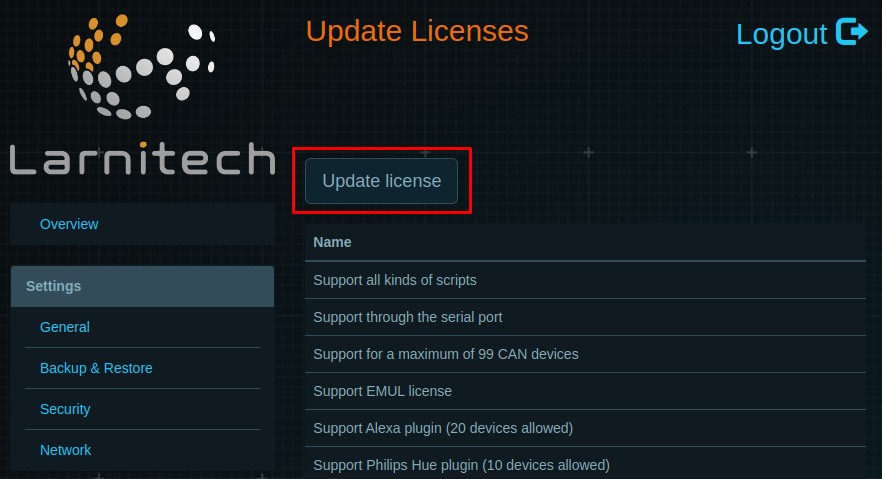
- Перейдите на вкладку Обновления (Updates). Убедитесь, что у вас установлены последние версии программ LTSetup и LTServer. Если ваша текущая версия не соответствует имеющейся, нажмите кнопку Обновить (Update) в соответствующем разделе.